用屏幕录制软件可以干什么?
屏幕录制软件可以捕捉你的电脑屏幕上的活动,包括你的鼠标移动,方便你演示、解释问题或分享知识。它比单纯的文字描述更生动、更易于理解,也适用于无法面对面交流的情况。
2024年,我测试了超过40款屏幕录制软件,最终选择了以下六款作为最佳推荐:
- Loom可在桌面上快速录制和共享
- 用于高级视频编辑的Camtasia
- 用于高级录制工具和直播的OBS
- Movavi Screen Recorder 可在您离开办公桌时进行屏幕捕获
- Zappy用于从 Mac 快速共享屏幕录制
- ScreenPal提供经济实惠的编辑功能
它们各有特色,但都满足以下基本条件:
- 能够录制整个屏幕、特定窗口或区域
- 支持叠加摄像头画面
- 同时录制麦克风和系统音频
- 内置视频分享或方便的导出工具
- 直观友好的用户界面
- 价格合理
当然,录制完成后,视频的质量也会影响用户体验,因此我还考虑了软件的后期编辑功能。
以下是一些你需要注意的:
- 很多视频会议、沟通和生产力工具都已内置屏幕录制功能,例如 Dropbox Capture 和 Vimeo Record,所以先检查一下你是否已经拥有了所需的功能。
- iPhone 和 Android 手机也都自带屏幕录制功能,如果你只需要录制手机屏幕,可能不需要额外的软件。
- 通过导航到“设置” > “控制中心”并单击“屏幕录制”旁边的绿色+ ,将屏幕录制添加到控制中心。
- 当您准备好录制时,从屏幕顶部向下滑动以打开控制中心,点击“录制”图标,然后等待三秒倒计时。
- 通过向下滑动并 再次点击“录制”按钮(现在会变成红色)或点击屏幕左上角的红色录制状态栏来停止录制。
- 从设备屏幕顶部向下滑动,然后点击屏幕录制选项。
- 选择您的录制区域,选择录制(或不录制)音频和屏幕触摸,然后点击“开始”。
- 完成后,再次从顶部向下滑动,然后点击屏幕录像机通知以结束录制。
就是这样!您的录制内容会自动保存到任一设备上的“照片”应用程序中。
以下是六款最佳屏幕录制软件的详细介绍:
最佳快速录制和分享软件:
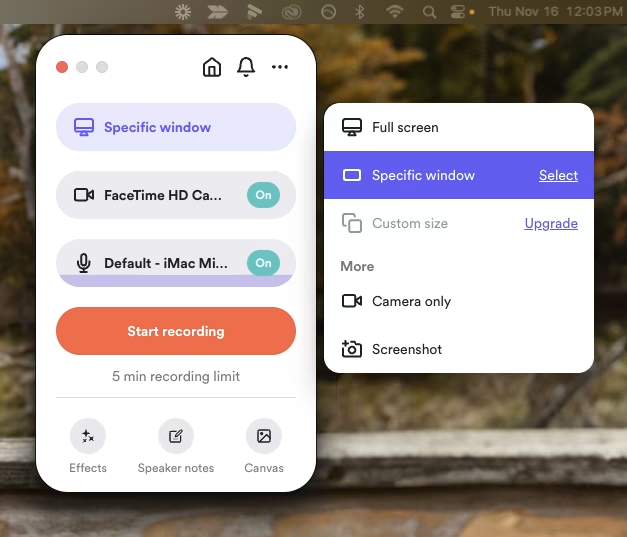
- Loom(Windows、Mac、Android、iPhone/iPad、Chrome)
Loom 是一款简单的屏幕录制软件,可以录制屏幕、网络摄像头或两者。 录制完成后,视频会被上传到 Loom,在那里可以进行基本编辑,还可以共享链接。 免费版本可存储多达 25 段视频,最长 5 分钟,但移动应用程序的功能有限,尤其是安卓版本,它需要输入谷歌密码,而没有集成谷歌账户支持。 此外,虽然人工智能功能已经过测试,但自动生成的标题和摘要比较简单,感觉没有太大的升级价值。 不过,对于大多数用户来说,Loom 是一款可以轻松完成工作的工具。
- 免费计划的起价为每月 12.50 美元,提供多达 25 个五分钟的视频;
- 商业计划的起价为每月 12.50 美元,提供无限的视频和录制时间。
特点:
- 超级易用,支持多设备
- 免费版可录制25个5分钟以内的视频
缺点:
- 移动应用功能有限
最佳高级视频编辑软件:

- Camtasia(Windows、Mac)
Camtasia 提供直观简单的视频捕捉界面,用户可以选择一个区域,选择使用网络摄像头还是麦克风输入,然后开始录制。 内置的视频编辑器提供丰富的编辑选项,左侧是特效和库存媒体,右侧是详细的属性和自定义选项,具体取决于所选的时间线元素 Camtasia 为编辑工具用户提供了出色的教程视频、 专业视频很容易开始和结束,但添加测验和可点击按钮等互动功能会使视频预览和最终导出复杂化。 Camtasia 的缺点是没有包月计划,免费试用期只有三天,因此初期投资比其他软件要大。 但如果你喜欢它的界面,长期使用成本就会降低。 如果你不需要编辑功能,
Capture可以免费使用;Camtasia 的终身许可价格为 299.99 美元。
特点:
- 强大的编辑功能
缺点:
- 价格较高
最佳高级录制工具和直播软件:

- OBS Studio(Windows、Mac、Linux)
OBS 是一款专为直播而设计的屏幕录制应用程序,在 Twitch 上玩游戏的人经常使用它,但它也可用于视频录制,是 Camtasia 的绝佳替代品,因为它是免费的。 OBS Studio 是一款网络摄像头和显示屏软件,你可以添加多个显示屏和摄像头,最大限度地发挥电脑的处理能力。 它还可以创建可定制的 “工作室”,预设音频和视频设置,并可在录制过程中进行切换。 在工作室中调整元素的大小和位置只需简单的点击和拖动,在录制过程中还可以通过热键进行切换。 这些音频和视频预设准备充分,在直播视频流时无需再摆弄设置,OBS 可用于 80 种不同的直播流媒体平台,从 Facebook、YouTube 和 Twitch 等知名网站到 Pandora TV 等小平台都有。 只需将设置菜单中的流媒体键粘贴到文本框中,即可设置主仪表板上的 “开始流媒体 “按钮。 在演播室中进行的任何更改,如混音或网络摄像头的放置,都将进行直播,因此你需要确保自己已经做好准备。
OBS Studio 价格:免费。
特点:
- 支持直播和高级录制工具
- 完全免费
最佳离线录制软件:

- Movavi Screen Recorder(Windows、Mac)
Movavi Screen Recorder 是一款适用于 PC 的中级屏幕录制软件,是 OBS 的理想替代品,内置的编辑器可完成工作。 它的一个特别出色的功能是计划捕获。 该工具允许你在离开办公桌时录制网络研讨会和直播流媒体。 这项功能可以在设置中的日程安排器中找到,在这里你可以设置下一次录制的时间限制,或指定录制的开始和结束时间。 您还可以设置电脑在录制完成后关机或进入睡眠状态,如果 Movavi 需要录制和共享具有高于平均分辨率设置的美观网络研讨会,这将非常有用。 个人许可证的定价为每年 42.95 美元,企业许可证的定价为每年 85.95 美元,免费录制会包含水印。
特点:
- 支持定时录制
缺点:
- 免费版有水印
- 没有按月付费选项
最佳免费Mac屏幕录制软件:
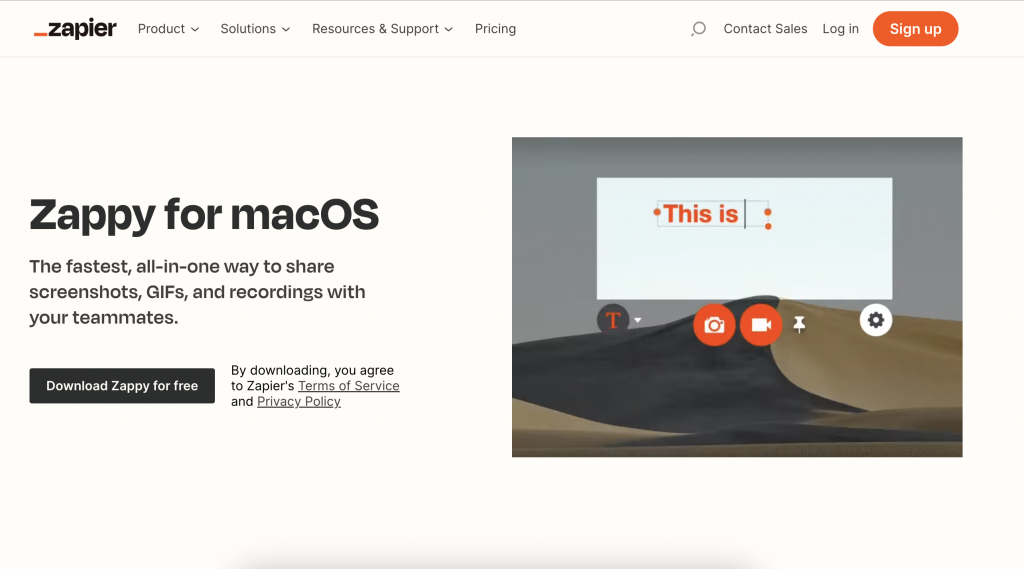
- Zappy(Mac)
Zappy 是一款用于快速创建和共享录音的应用程序,无需编辑或复杂设置。 它可通过键盘快捷键或菜单栏图标启动,在屏幕上选择录制区域,按下摄像按钮,录制完成后即可停止。 你还可以使用麦克风录制画外音,使用网络摄像头录制面部表情;付费的 Zappy 用户可以将录音上传到云端,并将链接复制到剪贴板,否则你可以在本地共享视频文件。 Zappy的设置和编辑功能不多,但可以在录制过程中或截图后添加箭头、方框、基本文字和模糊效果。 Zappy 是为内部使用而开发的,之所以发布是因为找不到其他合适的工具。
Zappy 可免费用于本地录制和截图,而 Zappy 的付费账户可自动将录制内容上传到云端,订阅费用为每月 19.99 美元。
特点:
- 操作简单
- 支持制作GIF
缺点:
- 功能相对有限
最佳经济实惠的编辑功能软件:
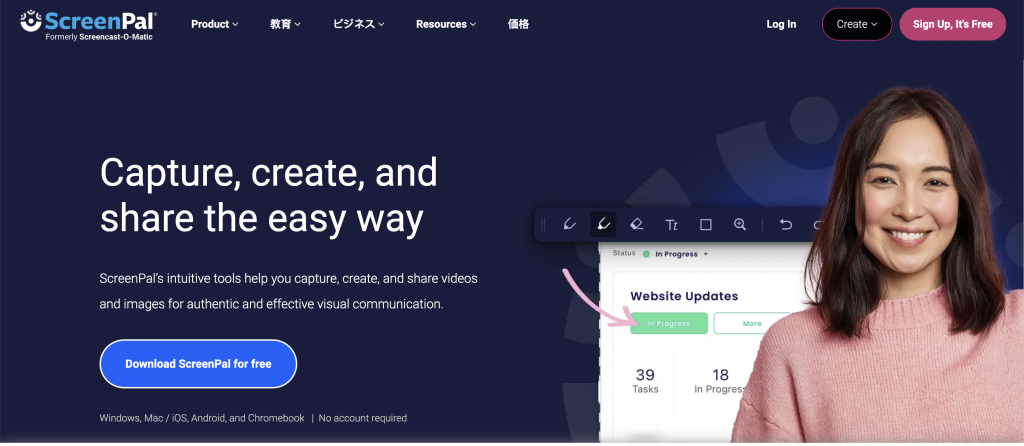
- ScreenPal(Windows、Mac、iOS、Android、Chrome)
ScreenPal 是一款经济实惠的多功能屏幕录制软件。 免费计划允许无限制录制屏幕和网络摄像头,最长可达 15 分钟,且无水印。 即使你需要录制系统音频或添加自动字幕等功能,付费计划也只需每月 3 美元。 编辑选项非常丰富,你可以在应用中录制另一段旁白,添加叠加和过渡效果,隐藏网络摄像头、光标和绘图,暂停和插入另一个视频文件,添加手动字幕等。 此外,直观的菜单也便于浏览。 完成的视频可直接上传到 YouTube、Vimeo、Dropbox、Google Drive 或通过ScreenPal 网络应用程序进行更多分享。
ScreenPal 定价:
- 免费无限制录制最长 15 分钟;
- 以每月 3 美元的价格升级至豪华计划,可获得无限录制时间、系统音频录制和更多编辑功能。
特点:
- 编辑功能丰富
- 价格实惠
如何选择最适合你的屏幕录制软件:
- 首先明确你的需求,是快速分享、高级编辑、直播、离线录制还是其他功能。
- 考虑你的预算和设备系统。
- 下载试用版,体验后再购买。
外语高效沟通,精准的AI实时翻译工具——Felo 实时翻译

什么是Felo 实时翻译?
Felo实时翻译是一款AI同声传译APP,搭载GPT-4引擎和RRT技术,它能够快速且正确地翻译15种以上外语(包括英语、西班牙语、法语、德语、俄语、中文、阿拉伯语和日语等)的语音,支持下载原文和译文文本,帮助你学习地道的表达方式和发音。ChatGPT大语言模型,能够准确传达剧作的情感、表达和戏剧效果,让观众能够全面理解和享受到不同语言文化带来的精彩。
Felo 实时翻译可以帮助到同声传译什么?
Felo 实时翻译可以辅助刚入门同声传译的同学,解决跟不上记录,专业词汇翻译更佳准确。
同声传译是一项复杂而技术性强的工作,需要译员具备扎实的语言功底、丰富的专业知识和良好的团队合作精神。只有不断地学习和提升自己的翻译能力,才能够胜任这一重要的翻译任务,为国际交流的顺利进行做出贡献。
iOS下载 | Android下载
更多相关的内容:
radiko 录音:使用指南(价格、优点等)
